Convertiți, editați și comprimați videoclipuri/audio în peste 1000 de formate la calitate înaltă.
Cum să convertiți Windows Media în MP4 pentru compatibilitate
Mulți utilizatori ar putea avea nevoie să convertească Windows Media în MP4 pentru o mai mare compatibilitate atunci când vizionează videoclipuri pe Windows. Acest lucru se datorează faptului că formatele video -WMV utilizate de Windows Media au adesea compatibilitate limitată. Conversia Windows Media în MP4 poate asigura o redare mai fluidă, partajare mai ușoară și o compatibilitate mai largă. Acest ghid va explora câteva opțiuni de încredere și pași detaliați pentru dvs.
Lista Ghidului
De ce să convertiți fișierele WMV ale Windows Media în format MP4? Cel mai puternic convertor Windows Media în MP4 VLC: Un player media pentru conversia din WMV în MP4 FFmpeg: Un convertor Windows Media în MP4 folosind cod FreeConvert: un convertor online Windows Media în MP4De ce să convertiți fișierele WMV ale Windows Media în format MP4?
În general, formatul acceptat pe Windows Media este de obicei WMV (Windows Media Video), care este optimizat în principal pentru Windows Media Player și funcționează cel mai bine în ecosistemul Windows. Deși oferă o compresie și o calitate bună, îi lipsește compatibilitatea largă cu dispozitivele non-Windows, platformele mobile și multe playere video moderne.
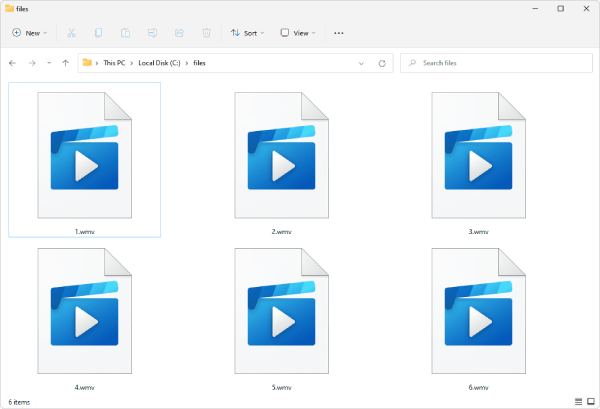
Pe de altă parte, MP4 este unul dintre cele mai versatile și mai acceptate formate video. Poate rula fără probleme pe Windows, macOS, Android, iOS și platforme media populare, cum ar fi YouTube și Facebook. MP4 utilizează, de asemenea, codecuri H.264 și H.265, care pot efectua o compresie mai bună și pot menține o calitate video înaltă cu fișiere de dimensiuni mai mici.
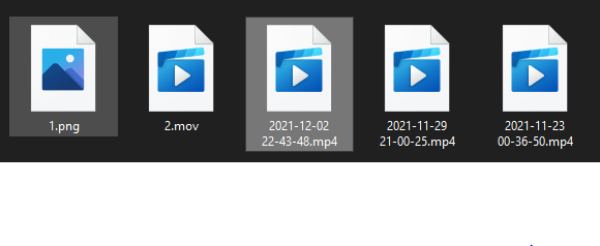
Prin conversia Windows Media în MP4, puteți asigura o compatibilitate mai mare, partajare mai ușoară și o experiență de redare mai fluidă pe o gamă mai largă de dispozitive și platforme. Indiferent dacă este pentru uz profesional, partajare de conținut sau confort personal, MP4 este prima alegere pentru majoritatea utilizatorilor.
Cel mai puternic convertor Windows Media în MP4
Când vine vorba de conversia fișierelor Windows Media în MP4 eficient și fără pierderi de calitate, 4Easysoft Total Video Converter se remarcă ca un instrument de încredere și puternic. Conceput atât pentru începători, cât și pentru utilizatorii avansați, software-ul acceptă o gamă largă de formate video, inclusiv WMV, MP4, AVI, MOV și multe altele, asigurând o compatibilitate perfectă pe diferite dispozitive și platforme. Tehnologia sa de conversie de mare viteză care poate procesa rapid fișiere mari fără a compromite calitatea video sau audio. Este alegerea perfectă pentru convertiți fișierele WMV în MP4.


Hardware-ul Ultra vă permite să convertiți WMV în MP4 în mai puțin de o secundă.
Editați pentru a adăuga orice efect special doriți pe fișierele Windows Media originale.
Vă permite să creșteți atât calitatea imaginii, cât și calitatea audio în timpul conversiei.
Oferiți fișiere MP4 de înaltă calitate și de dimensiuni mici, convertite pentru partajare ușoară.
100% Securizat
100% Securizat
Pasul 1Lansați 4Easysoft Total Video Converter și faceți clic pe butonul „Adăugați fișiere” pentru a importa videoclipuri Windows Media.

Pasul 2Faceți clic pe butonul „Convertiți totul în” și faceți clic pe butonul „MP4” pentru a vă asigura că fișierele WMV sunt convertite în fișiere MP4.
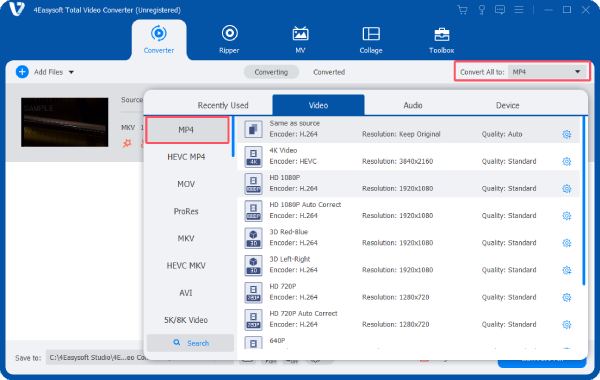
Pasul 3În cele din urmă, faceți clic pe butonul „Convertiți tot” pentru a converti Windows Media în format MP4.
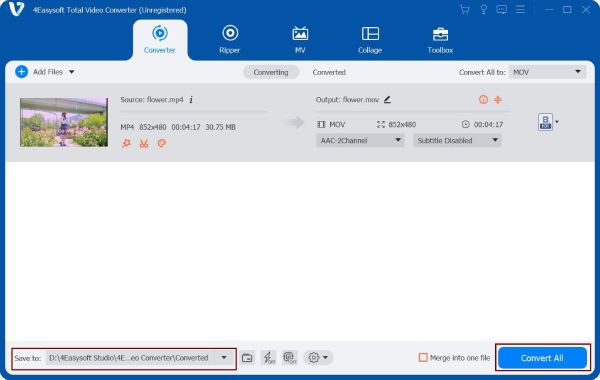
VLC: Un player media pentru conversia din WMV în MP4
Deși VLC media player este mai bine cunoscut pentru a Alternativă Windows Media Player, ca instrument gratuit, open-source, este la fel de capabil să gestioneze aproape orice format video și audio, inclusiv suport pentru conversia video Windows Media în MP4. Procesul de conversie în VLC este simplu, asigurând în același timp o calitate decentă a conversiei și acceptând opțiuni personalizate, cum ar fi ajustarea rezoluției, selecția codecului și ajustarea ratei de biți pentru un control mai mare asupra fișierului de ieșire.
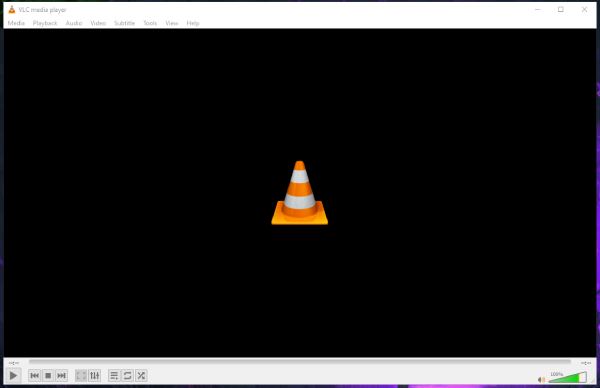
În timp ce VLC media player este un instrument util pentru conversiile ocazionale de fișiere, are unele limitări. Este posibil ca conversia ca caracteristică suplimentară să nu fie la fel de bună pe cât ar putea fi. De exemplu, vitezele de conversie ale playerului media VLC pot fi puțin lente și îi lipsesc funcții avansate de procesare în lot sau de editare. Cu toate acestea, VLC media player este încă o alegere excelentă pentru utilizatorii care caută o soluție de conversie Windows Media în MP4 gratuită și fiabilă. Puteți urma pașii de mai jos pentru a realiza acest job:
Pasul 1Lansați VLC media player și faceți clic pe butonul „Media”. Selectați și faceți clic pe butonul „Conversie/Salvare...”.
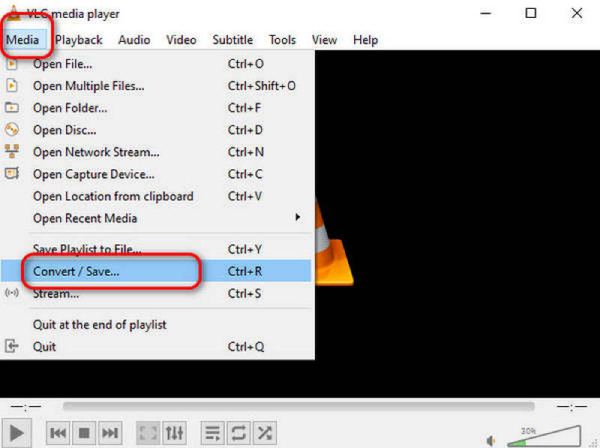
Pasul 2Faceți clic pe butonul „Adăugați...” și importați fișierele WMV. Faceți clic pe „Conversie/Salvare” din partea de jos și faceți clic pe butonul „Convertire”.
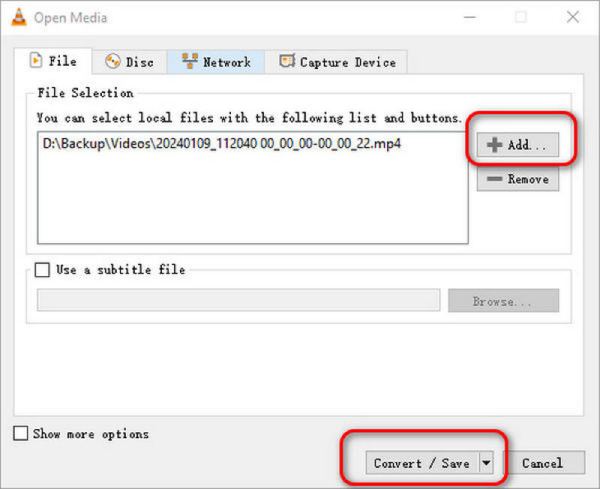
Pasul 3Faceți clic pe butonul „Video-H.264+MP3(MP4)” din fila „Profil”. În cele din urmă, faceți clic pe butonul „Start” pentru a converti Windows Media în MP4.
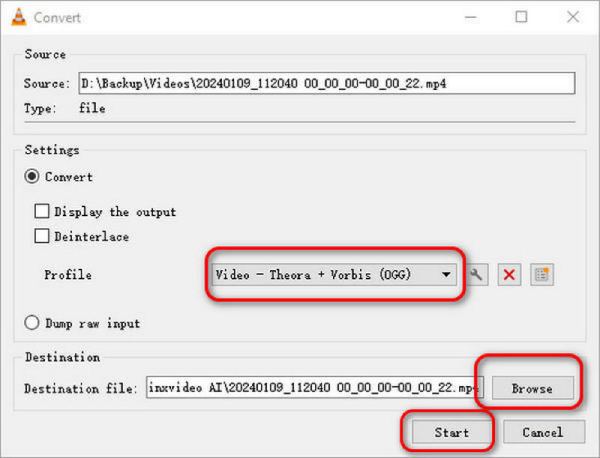
FFmpeg: Un convertor Windows Media în MP4 folosind cod
FFmpeg este un cadru multimedia puternic open-source care este utilizat pe scară largă pentru procesarea video și audio, inclusiv pentru conversia Windows Media în MP4. Spre deosebire de instrumentele grafice tradiționale, FFmpeg operează în principal prin instrucțiuni din linia de comandă, ceea ce îl face extrem de versatil și personalizabil pentru utilizatorii avansați. Cu FFmpeg, puteți regla aproape fiecare aspect al procesului de conversie, inclusiv setările de codec, rata de biți, rezoluția și configurația audio.
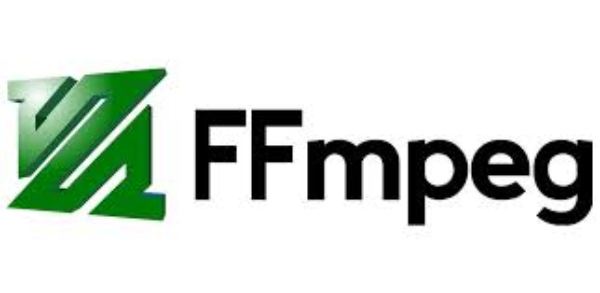
Cu toate acestea, cea mai mare problemă cu care se confruntă utilizatorii cu FFmpeg este curba abruptă de învățare, ceea ce înseamnă că este foarte dificil pentru începătorii care nu sunt familiarizați cu interfața de linie de comandă să folosească FFmpeg ca convertor pentru a converti Windows Media în MP4. Trebuie să cunoașteți comenzile specifice pentru sarcini precum conversia fișierelor Windows Media în MP4, care pot necesita cercetări sau documentație de referință. Această metodă nu este recomandată pentru a preveni accidentele cauzate de o funcționare necorespunzătoare.
FreeConvert: un convertor online Windows Media în MP4
Dacă sunteți în căutarea unui instrument online care să vă ajute să convertiți Windows Media în MP4, FreeConvert poate fi o alegere bună. Ca un online ușor de utilizat convertor WMV, FreeConvert permite conversia video rapidă și ușoară, inclusiv conversia Windows Media în MP4. Ca platformă bazată pe web, FreeConvert elimină necesitatea instalării software-ului, făcându-l ideal pentru utilizatorii care au nevoie de o soluție simplă, oricând și oriunde. Instrumentul acceptă încărcarea prin glisare și plasare, permițându-vă să încărcați direct fișiere WMV și să le convertiți în MP4.
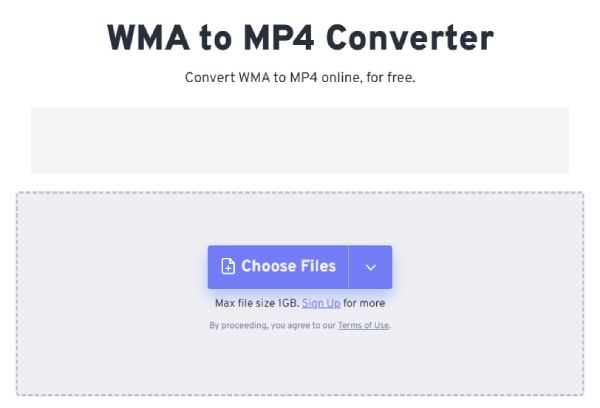
Cu toate acestea, ca instrument online, caracteristicile FreeConvert și puterea de procesare sunt destul de limitate. Cel mai evident defect este că încărcarea fișierului are o limită de dimensiune a fișierului. În același timp, viteza de conversie depinde de lățimea de bandă a internetului, ceea ce poate cauza întârzieri pentru fișierele mai mari. În plus, dacă doriți să efectuați câteva operațiuni de editare de bază în timpul procesului de conversie a Windows Media în MP4, atunci este posibil să fiți dezamăgit, deoarece FreeConvert nu oferă funcții similare.
Concluzie
Pe scurt, conversia Windows Media în MP4 poate asigura o mai bună compatibilitate, o redare mai fluidă și o partajare mai ușoară pe diferite dispozitive și platforme. Diferite instrumente au propriile lor avantaje pentru diferiți utilizatori. Pentru începători, a avea atât funcționare simplă, cât și funcții puternice este, fără îndoială, cea mai ideală combinație. Prin urmare, dacă aveți nevoie, puteți descărca și încerca 4Easysoft Total Video Converter gratuit pentru a converti Windows Media în MP4 acum.
100% Securizat
100% Securizat


